Come trasferire un'e-mail
Autore:
Robert Simon
Data Della Creazione:
18 Giugno 2021
Data Di Aggiornamento:
14 Maggio 2024
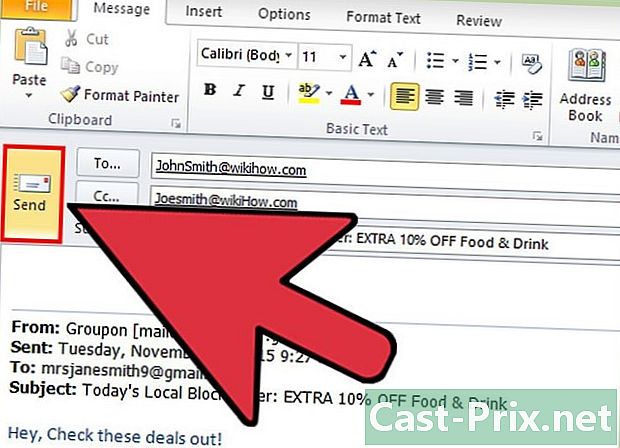
Contenuto
- stadi
- Metodo 1 Trasferisci un'e-mail in Microsoft Outlook
- Metodo 2 Trasferisci un'email in Gmail
- Metodo 3 Conoscere le migliori pratiche per il trasferimento di un'e-mail
Se desideri trasferire un'e-mail, sappi che il processo differisce leggermente a seconda del cliente. Tuttavia, potresti trovare facilmente una funzione che ti permetterà di inoltrare un'email se l'hai aperta. Scopri oggi le basi e i potenziali pericoli connessi all'inoltro di un'e-mail!
stadi
Metodo 1 Trasferisci un'e-mail in Microsoft Outlook
-
Apri l'e-mail che desideri trasferire. Assicurati che questa sia l'email corretta e che non ci siano contenuti sensibili che dovresti rimuovere prima di spedirlo. Quando si inoltra un messaggio di posta elettronica, tenere presente che questo contiene automaticamente tutti gli originali. -
Clicca su trasferimento. Se si utilizza Outlook 2010, fare clic sulla scheda o accoglienzae cerca la sezione rispondere. Se è selezionato nell'elenco e-mail e visualizzato nella finestra di anteprima principale, allora dovresti guardare sotto la scheda accoglienza. Se l'e-mail è aperta nella sua finestra, cerca la scheda .- Sulla piattaforma Outlook.com, prova ad aprire l'e-mail e fai clic rispondere. Questa funzione si trova davanti all'indirizzo del destinatario in alto a destra nella pagina. Quando fai clic su di esso, verrà visualizzato un menu a discesa e in questo vedrai le opzioni simili trasferimento, Rispondi a tutti e rispondere. selezionare trasferimento.
-
Inserisci gli indirizzi dei destinatari. Questi sono quelli che riceveranno l'e-mail inoltrata. Assicurati di digitare l'indirizzo giusto e assicurati che queste persone abbiano accesso a tutto il contenuto di!- Nel campo À, scrivere gli indirizzi e-mail del destinatario principale o quelli a cui si desidera inviare il.
- Nel campo cc, scrivere l'indirizzo e-mail di coloro a cui si desidera inviare una copia vera del trasferito. Tutti i destinatari i cui indirizzi sono scritti nei campi cc e À sarà in grado di vedere altri che hanno anche ricevuto l'email.
- Nel campo bcc, scrivi l'indirizzo e-mail della persona che vuole trasferire discretamente una copia invisibile del. Questo destinatario non sarà in grado di vedere gli altri che hanno ricevuto la stessa e-mail e viceversa.
-
Eliminare gli allegati, se necessario. Qualsiasi e, immagine o altro file verrà automaticamente trasferito a nuovi destinatari a meno che non venga eliminato manualmente dalla bozza per reinviare. -
Scrivi uno. Hai la possibilità di inserire una e nella parte superiore di trasferimento per spiegare perché stai rinviando l'e-mail. Non devi scrivere nulla se ritieni che non sia di aiuto. Usa il tuo buon senso. -
Clicca su mandare. Quando sei pronto per trasferire l'e-mail, fai clic su mandare per spedirlo a tutti gli indirizzi inseriti nei campi bcc, cc e À. Controlla la sezione "Articoli inviati" per accertarti che l'email sia stata inviata.
Metodo 2 Trasferisci un'email in Gmail
-
Apri l'e-mail che desideri trasferire. Assicurati che tutto sia in ordine. Inoltre, tieni presente la lunghezza dell'email. -
Clicca su trasferimento. Se vuoi inviare nuovamente l'e-mail più recente (e tutto il suo contenuto) in un thread, fai clic su trasferimento nel campo di input nella parte inferiore del file. Se non riesci a visualizzare questa opzione, fai clic sulla freccia rivolta verso il basso nella parte superiore del (accanto al pulsante rispondere) per visualizzare un menu a discesa. Quindi scegli la seconda opzione che è trasferimento. -
Aggiungi nuovi destinatari. Assicurati di inserire i loro indirizzi in base ai campi bcc, cc o À. Assicurati di inserire gli indirizzi corretti e di non inviare l'e-mail alla persona sbagliata! -
Eliminare gli allegati se necessario. Gmail trasferirà qualsiasi e, foto o altro file allegato all'email originale. Se non desideri trasferire un particolare allegato, scorri verso il basso e fai clic sulla croce (x) c'è accanto al file. Puoi usare la chiave
Backspace per eliminare un'immagine incorporata. -
Clicca su mandare. Trasferisci l'e-mail non appena sei pronto. Tuttavia, ricorda che una volta inviato, non puoi annullare questa azione!
Metodo 3 Conoscere le migliori pratiche per il trasferimento di un'e-mail
-
Ricorda di eliminare l'indirizzo e-mail del primo destinatario. Il destinatario dell'email trasferita sarà in grado di vedere l'indirizzo e il nome della persona che ha inviato l'iniziale. Data la situazione, questo sarebbe un grande segno di rispetto nei confronti del destinatario se cancelli le sue informazioni prima di inoltrare l'e-mail. -
Elimina l'e-mail inoltrata. A seconda del cono, non dovresti cambiare nulla. Tuttavia, potresti pensare di modificare leggermente il contenuto dell'e-mail che stai trasferendo. Cogli l'occasione per rimuovere parti del sito che non vorresti che i tuoi destinatari vedessero. Una volta inviato, non potrai più modificarlo! Quindi stai attento con questi aspetti.- I personaggi (questa catena ingombrante <<< >>> che viene creata in un'e-mail che è stata trasferita più volte).
- Errori meccanici: spazi o linee extra non necessari, errori di ortografia e grammaticali.
- Gli allegati associati all'e-mail che si sta inoltrando. Questo è uno spreco di larghezza di banda e un'eccellente opportunità per spammer o hacker.
- I banner che le aziende inseriscono nelle loro e-mail. Sarai in grado di leggere cose come Effettua chiamate telefoniche gratuite dal tuo computer con ... o Ricevi emoticon gratis per le tue e-mail!
-
Conoscere le conseguenze. In una lunga discussione, vedrai le informazioni lasciate dalla persona che ha ricevuto l'e-mail prima di te: questo è principalmente il suo indirizzo e-mail e il suo nome. Man mano che viene trasferito, l'elenco degli indirizzi e-mail aumenta. È sufficiente che uno dei destinatari abbia un virus e il suo computer lo invierà a tutti gli indirizzi e-mail che si trovano sul suo computer. Alcune persone possono persino copiare tutti questi indirizzi e venderli, inviare loro spam o persino richiedere una carta di credito per vostro conto!

